Come eliminare la cronologia delle versioni in Google Documenti e Fogli Google
Pubblicato: 2023-01-22Vuoi eliminare la cronologia delle versioni in Google Documenti e Fogli Google? In questo articolo, ti guideremo attraverso il processo di recupero della cronologia delle versioni di un documento Google in pochi semplici passaggi. Descriveremo anche gli effetti della cancellazione della cronologia delle versioni e offriremo consigli su come evitare di farlo in futuro. Puoi sempre proteggere e conservare la cronologia delle versioni di Google Documenti utilizzando le informazioni fornite in questo articolo.
Sommario
Che cos'è la cronologia delle versioni?
In parole semplici, la cronologia delle versioni rappresenta le modifiche apportate ai documenti con la sequenza temporale e mostra anche l'identificazione dell'utente che ha apportato la modifica. Rappresenta ciascun utente con un colore diverso o univoco che facilita l'identificazione delle modifiche e dell'utente interessato che ha apportato le modifiche anche quando il documento è archiviato con più utenti. Ci permette di vedere anche le versioni precedenti del documento, cioè il documento prima di apportare modifiche.
Per poter eseguire il rollback a una versione precedente, se necessario, il controllo delle versioni è un componente cruciale dello sviluppo del software.
Usi della cronologia delle versioni
- Viene utilizzato per recuperare i documenti se cancellati accidentalmente.
- La cronologia delle versioni ci consente di controllare tutte le versioni modificate e prima della modifica di un documento.
- Ci permette di vedere la sequenza temporale della cronologia delle modifiche da parte dell'utente.
- La cronologia delle versioni viene utilizzata per identificare le informazioni della modifica dell'utente del documento.
- La cronologia delle versioni ci consente di identificare l'utente accedendo a ciascun utente con un colore univoco.
Come ottenere la cronologia delle versioni in Google Docs
Prima di comprendere la procedura su come eliminare la cronologia delle versioni, facci sapere in breve il processo per ottenere la cronologia delle versioni
- Apri i documenti Google dal tuo account Gmail in qualsiasi browser. Google Docs si aprirà con l'elenco dei documenti salvati.
- Identificare il documento da cui è necessario ottenere la cronologia delle versioni.
- Fare clic sull'icona "File" dalla barra dei menu nella parte superiore del documento.
- Apparirà una finestra pop-up con più icone, seleziona "cronologia delle versioni" al suo interno.
- Reindirizza a un'altra finestra pop, seleziona l'icona "Vedi cronologia versioni".
- È inoltre possibile ottenere la cronologia delle versioni utilizzando i pulsanti di scelta rapida da tastiera Ctrl+Atl+Maiusc+H .
Come eliminare la cronologia delle versioni in Google Documenti sul desktop?
Purtroppo, la cronologia delle versioni di un documento non può essere facilmente rimossa. Fare una copia del documento e cancellare l'originale sono le tue uniche opzioni. Non ci sarà alcuna cronologia delle versioni nella nuova copia.
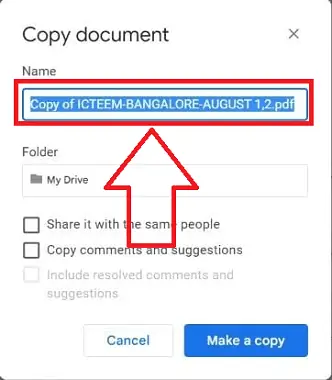
In questo post, dimostreremo come eliminare la cronologia delle versioni in Google Docs sul desktop
Tempo totale: 4 minuti
PASSAGGIO 1: avvia Google Documenti
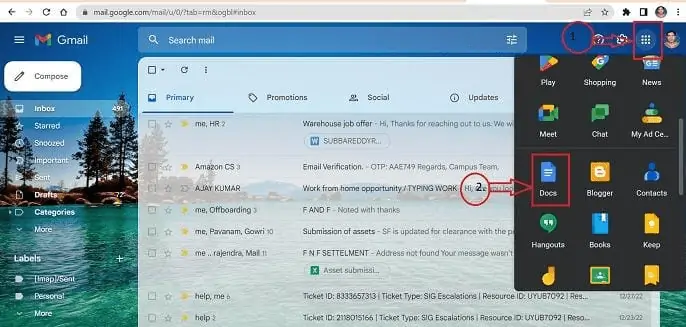
Per accedere al tuo account Gmail, utilizza qualsiasi browser sul tuo computer. Quando fai clic sull'icona di tutte le app nell'angolo in alto a destra, viene visualizzato un elenco. Scegli l'app Google Documenti tra le opzioni disponibili.
PASSAGGIO 2: individuare il documento
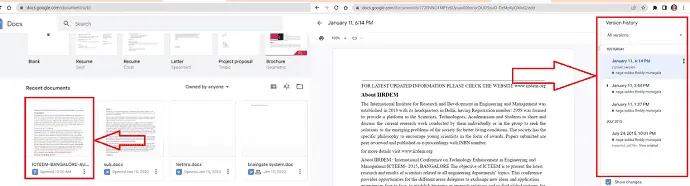
Trova il documento in Google Documenti con la cronologia delle versioni dall'elenco dei documenti salvati in Google Documenti, quindi apri il documento e controlla la cronologia delle versioni con l'aiuto dei pulsanti Ctrl+Atl+Maiusc+H sulla tastiera.
FASE 3: crea una nuova copia
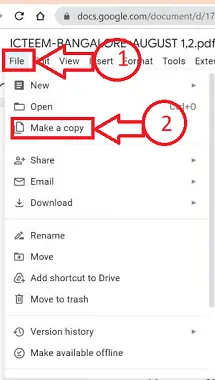
Apri l'icona File dalla barra dei menu del documento e seleziona "Crea una copia" dall'elenco di opzioni visualizzate.
PASSO 4: Assegna un nome alla nuova copia
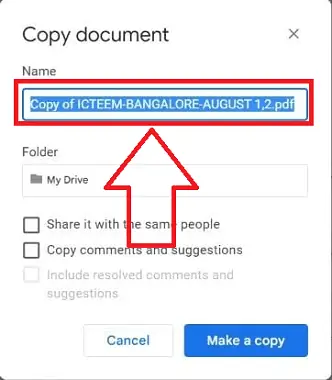
Si aprirà una nuova finestra pop-up Inserire il nome di una nuova copia da creare nell'apposita casella della finestra pop-up e cliccare su “Crea una copia”
PASSAGGIO 5: Eliminazione della cronologia delle versioni
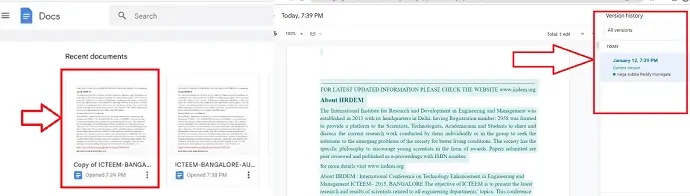
Questo è tutto! verrà creata una nuova copia del documento. La nuova copia non avrà più alcuna cronologia delle versioni prima della sua creazione.
La fornitura:
- Documento
- Computer
- documenti Google
Strumenti:
- documenti Google
Materiali: Software
Come eliminare la cronologia delle versioni in Google Documenti sul cellulare?
Cerchiamo di comprendere la procedura dettagliata per l'eliminazione della cronologia delle versioni nella versione mobile di Google Docs.
- PASSAGGIO-1: scarica l'app Google Documenti dall'app store sul tuo telefono e avviala su un dispositivo iOS o Android.
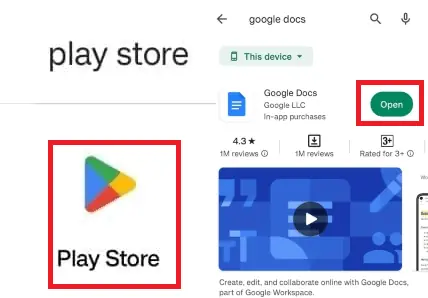
- PASSAGGIO-2: Identificare il documento in cui è necessario eliminare la cronologia delle versioni dai più documenti archiviati e fare clic sull'opzione più rappresentata con tre simboli di punti verticali.
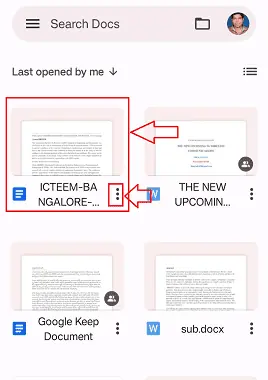
- PASSO-3: Apparirà un menu di scelta rapida con più opzioni al suo interno e fai clic sull'opzione "Crea una copia" da più opzioni.
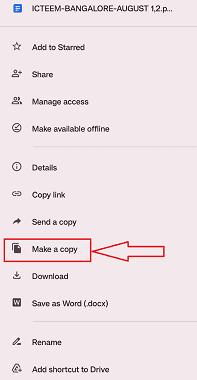
- FASE-4: Ci sarà una nuova finestra pop-up. Nella casella designata della finestra pop-up, digita il nome della nuova copia che desideri creare, quindi fai clic su "OK"
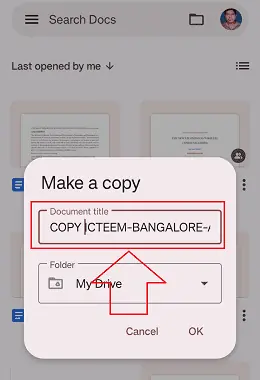
- PASSAGGIO-5: Verrà creata una nuova copia del documento e la cronologia delle versioni precedenti verrà cancellata da questo documento.
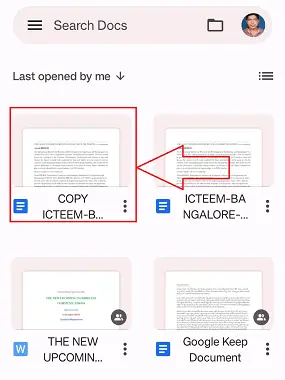
Come eliminare la cronologia di GoogleSheet nella versione desktop?
Facci capire la procedura dettagliata dettagliata per l'eliminazione della cronologia di GoogleSheet nella versione desktop. Sfortunatamente, non esiste un'opzione specifica per rimuovere la cronologia delle modifiche in Fogli Google. L'unico modo per rimuovere o modificare la cronologia da Fogli Google è creare un duplicato del foglio.

- Accedi al tuo account Gmail da qualsiasi browser. Fare clic sull'icona dell'applicazione contrassegnata dai "9 punti verticali" in alto a destra e selezionare l'applicazione "Fogli".
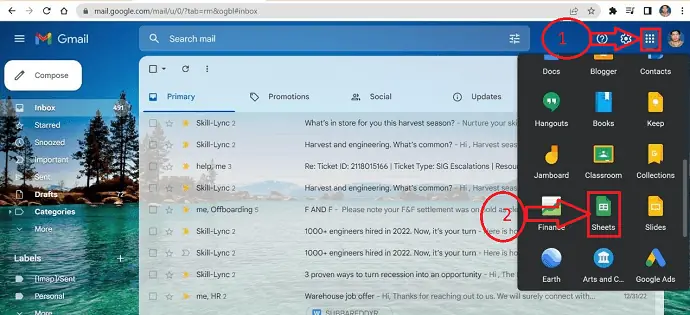
- Dall'elenco dei fogli salvati nel tuo account Fogli Google, individua il foglio con la cronologia delle versioni. Apri il foglio e utilizza le scorciatoie da tastiera Ctrl+Alt+Maiusc+H per visualizzare la cronologia delle versioni.
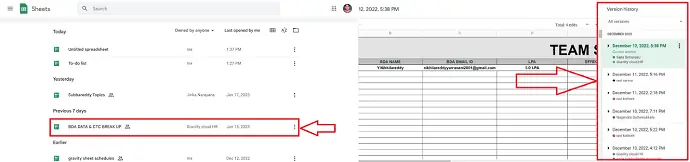
- Scegli "Crea una copia" dall'elenco delle opzioni disponibili quando apri l'icona File dalla barra dei menu del tuo foglio.
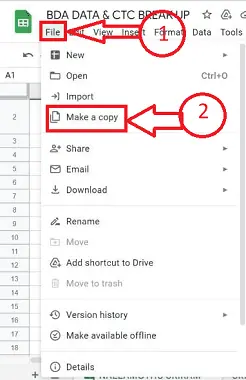
- Ci sarà una nuova finestra pop-up. Nella casella designata della finestra pop-up, digita il nome della nuova copia che desideri creare, quindi fai clic su "Crea una copia".
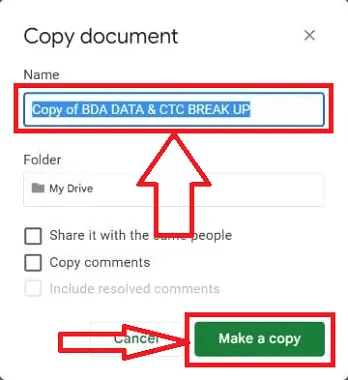
- Ho finito adesso! Il foglio verrà ricreato in una nuova copia. Non ci sarà alcuna cronologia delle versioni precedenti per la nuova copia.
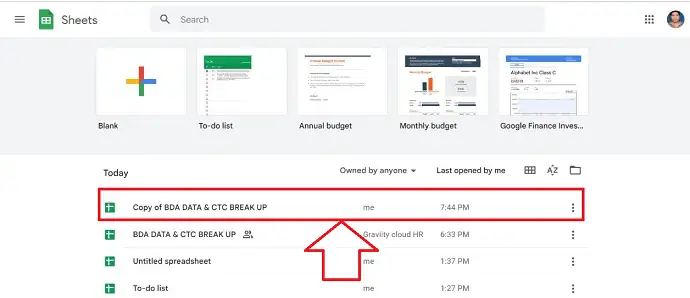
Come eliminare la cronologia di GoogleSheet nella versione mobile?
Esaminiamo la procedura dettagliata per l'eliminazione della cronologia delle versioni in Fogli Google per le versioni mobili.
- PASSO 1: Avvia l'app Fogli Google su uno smartphone iOS o Android dopo averla scaricata dall'app store.
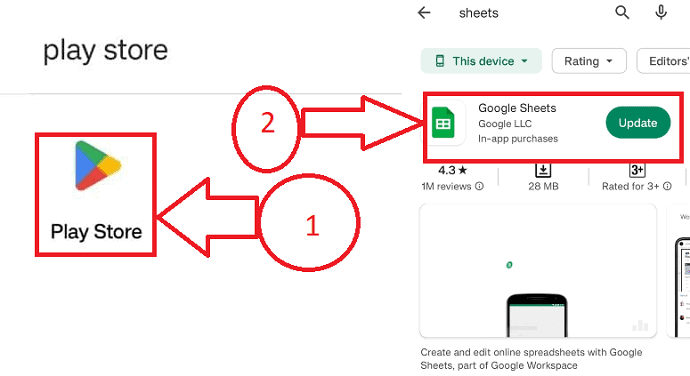
- PASSAGGIO 2: Scegli il foglio tra i tanti salvati in cui desideri cancellare la cronologia delle versioni, quindi seleziona l'opzione Altro, rappresentata da tre simboli di punti verticali.
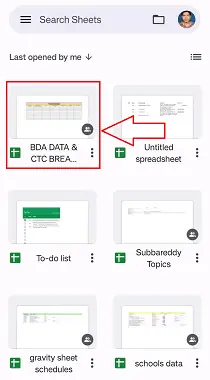
- PASSAGGIO 3: Fare clic sull'opzione "Crea una copia" da una varietà di alternative nel menu di scelta rapida che verrà visualizzato.
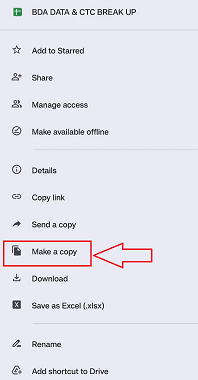
- PASSO 4: Apparirà una nuova finestra pop-up. Digita il nome della nuova copia che desideri creare nel campo fornito dalla finestra a comparsa, quindi fai clic su "OK".
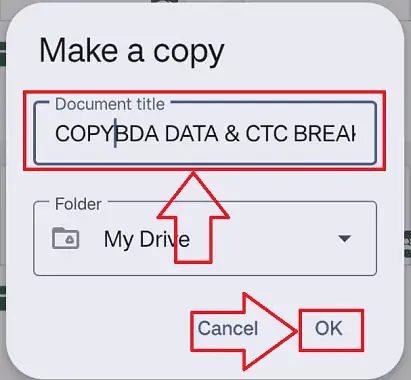
- PASSAGGIO-5: La cronologia delle versioni esistente verrà rimossa da questo foglio e ne verrà creata una nuova copia.
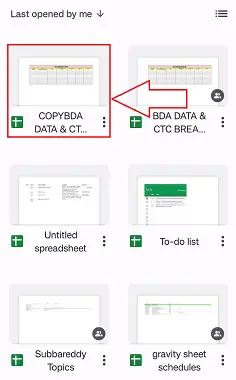
- Correlati: Come proteggere con password il file Excel e 4 modi gratuiti per rimuovere la protezione del foglio Excel
- 5 metodi gratuiti per aprire file Excel online
- Come inserire PDF in Excel - 4 modi sorprendenti
Conclusione
Ci auguriamo sinceramente che ti sia piaciuto leggere il nostro post sul blog sulla rimozione della cronologia delle versioni di Google Documenti e dei fogli Google. Sebbene la gestione della cronologia delle versioni possa spesso essere difficile, può essere uno strumento utile per tenere traccia delle modifiche e ripristinarle se necessario. Abbiamo fornito istruzioni su come rimuovere la cronologia delle versioni da Google Documenti e altri suggerimenti utili. Per ulteriori consigli utili, assicurati di visitare il nostro blog!
Spero che questo tutorial ti abbia aiutato a eliminare la cronologia delle versioni in Google Documenti e fogli Google. Se vuoi dire qualcosa, faccelo sapere attraverso le sezioni dei commenti. Se ti piace questo articolo, condividilo e segui WhatVwant su Facebook, Twitter e YouTube per ulteriori suggerimenti tecnici.
- Correlati: Come cancellare la cronologia dell'opera dai browser di nuova e vecchia versione
- 3 modi per recuperare i file della cronologia di Google Chrome eliminati?
- 2 metodi per eliminare la cronologia chat di Facebook
- Come eliminare la cronologia di Internet Explorer
Come eliminare la cronologia delle versioni in Google Documenti e Fogli Google - Domande frequenti
Per quanto tempo viene archiviata la cronologia delle versioni in Google Documenti?
Gestione delle versioni di Google Drive
Google Drive ti consente di archiviare la cronologia delle versioni dei file su Google Drive per un massimo di 100 versioni o per un periodo di 30 giorni, a seconda dell'evento che si verifica per primo. La cronologia delle versioni di Google Drive potrebbe essere conservata a tempo indeterminato se non desideri che venga distrutta.
Come posso rimuovere la cronologia da Google Drive?
Vai al tuo account Google sul tuo computer.
Fai clic su Dati e privacy a sinistra.
Fai clic sull'impostazione dell'attività o della cronologia che desideri eliminare automaticamente in "Impostazioni cronologia".
Quindi seleziona Elimina automaticamente.
Successivamente, seleziona la durata della tua attività facendo clic sul pulsante corrispondente. Per salvare la tua selezione, conferma.
Cosa succede quando ripristini una versione precedente di Google Doc?
È fondamentale comprendere che il ripristino di un documento posiziona semplicemente la versione ripristinata in cima all'elenco senza cancellare alcuna versione precedente del documento.
Come posso annullare un ripristino precedente?
Fare clic su File, selezionare Informazioni, quindi selezionare Cronologia versioni. Per aprire una versione in una nuova finestra, selezionala. Seleziona Ripristina per tornare a una versione precedente che hai aperto.
Fogli Google ti consente di vedere chi lo ha visitato?
Ora dovrebbe essere aperto un file di Google Doc, Sheet o Slide. Fare clic sulla freccia rivolta verso l'alto nell'angolo in alto a destra. Puoi vedere chi ha avuto accesso al tuo file e quando nel popup che si apre. Se qualcuno ha trascurato di esaminare il file, hai anche la possibilità di emettere un sollecito.
Per quanto tempo viene archiviata la cronologia delle versioni in Fogli Google?
"Keep Forever" può essere selezionato per un massimo di 200 revisioni. La revisione della testina non viene mai spurgata automaticamente. Qualsiasi revisione non contrassegnata come "Conserva per sempre", a parte la revisione principale, può essere eliminata.
Viene cancellato tutto se pulisco i miei dati?
Cancellazione della cache: rimuove i dati temporanei. La prossima volta che utilizzerai queste app, potrebbero aprirsi più lentamente. Cancella archiviazione dati: elimina definitivamente tutti i dati dell'app. Innanzitutto, ti consigliamo di provare a eliminare l'app dall'interno.
